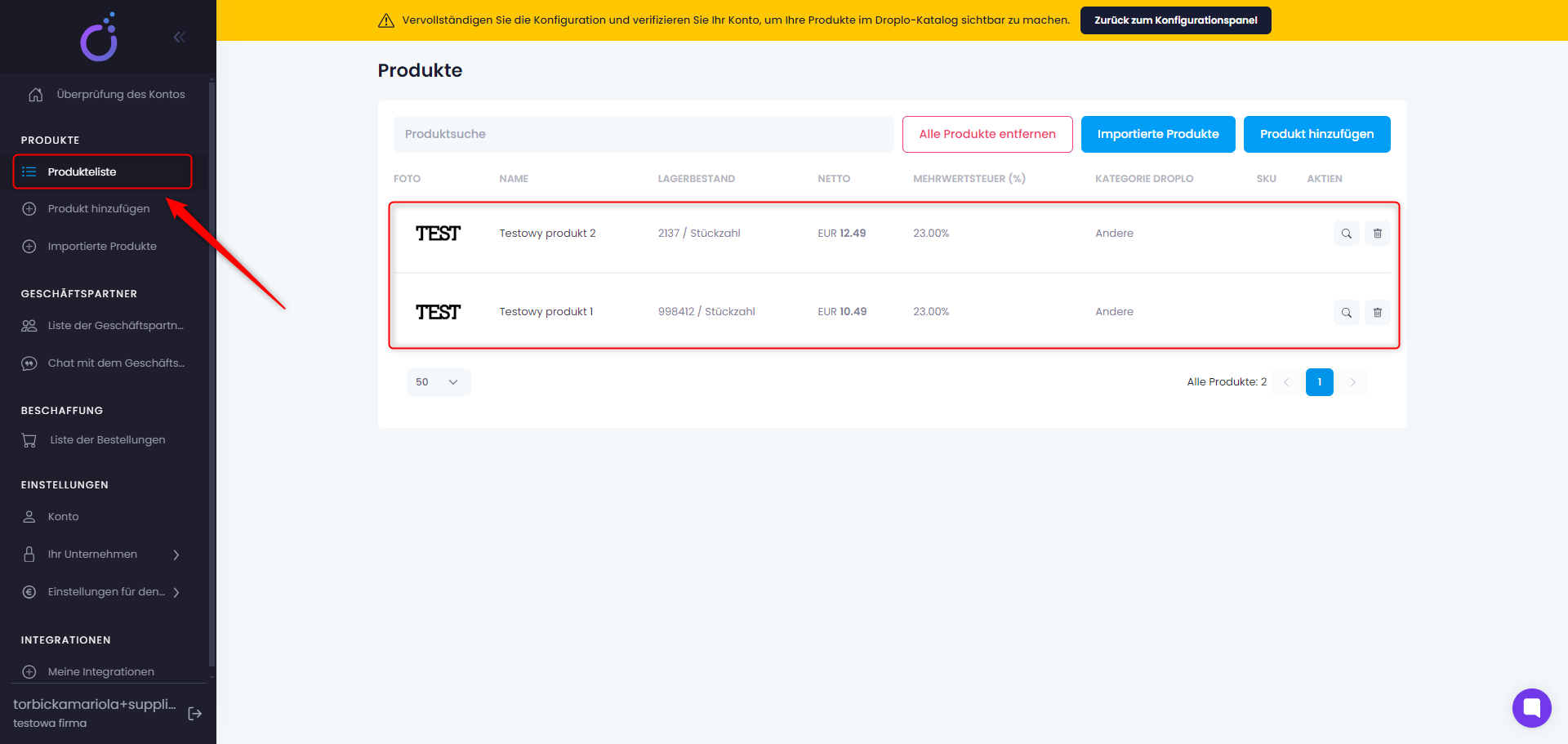Wenn Sie ein neuer Anbieter sind, können Sie eine XML-Liste importieren, indem Sie zu diesem Schritt auf der Seite Kontoverifizierung gehen oder die Registerkarte Produkte importieren im Hauptmenü auswählen.
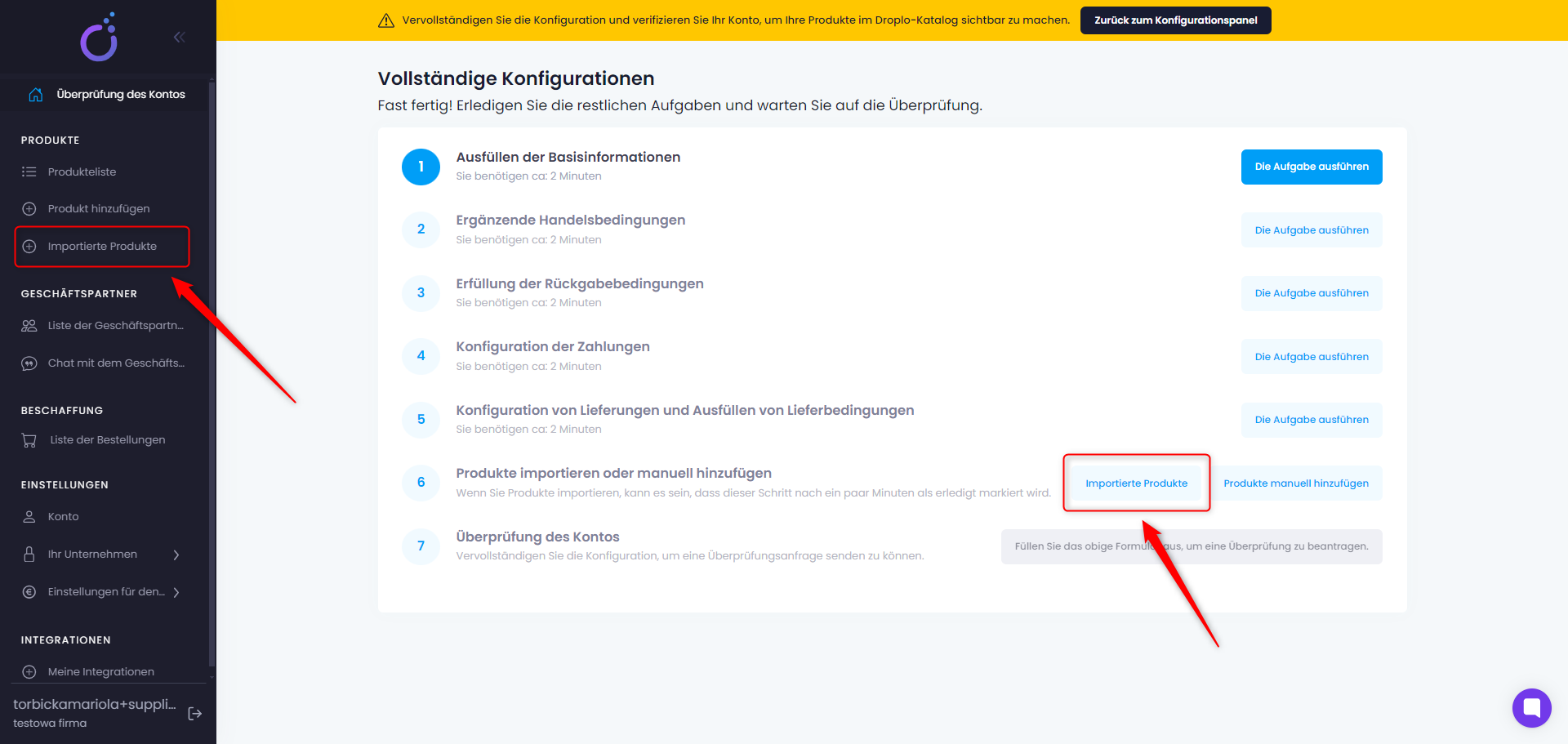
Hinweis: Es ist möglich, Dateien mit einer Größe von bis zu 500 MB zu importieren.
Wenn Sie noch keine Produkte in Ihr Konto importiert haben, erscheint eine leere Importliste. Verwenden Sie die Schaltfläche Importieren Produkte (Import Products).
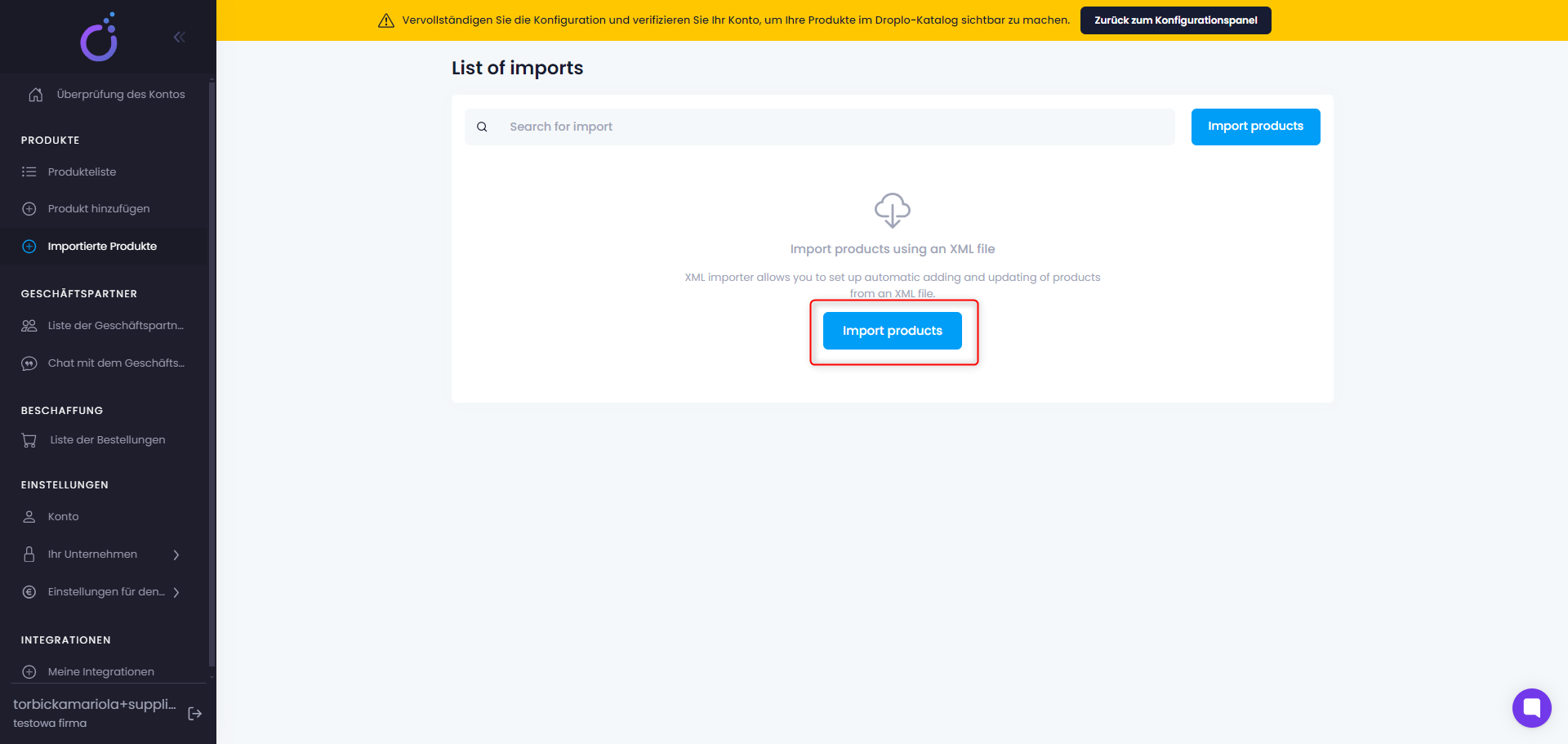
Der erste Importschritt wird angezeigt: Datei-Konfiguration (File Configuration).
Geben Sie zunächst den Namen des Imports ein und wählen Sie, wie Sie die Angebotsdatei des Anbieters zu Droplo hinzufügen möchten: per URL ( https:// ) oder durch Hochladen der Datei von Ihrem Gerät ( .xml / .csv ).
Wenn Sie die zweite Möglichkeit wählen, öffnet sich ein Fenster, in dem Sie die Datei auswählen können. Sobald Sie die Datei ausgewählt haben, können Sie mit dem nächsten Importschritt fortfahren.
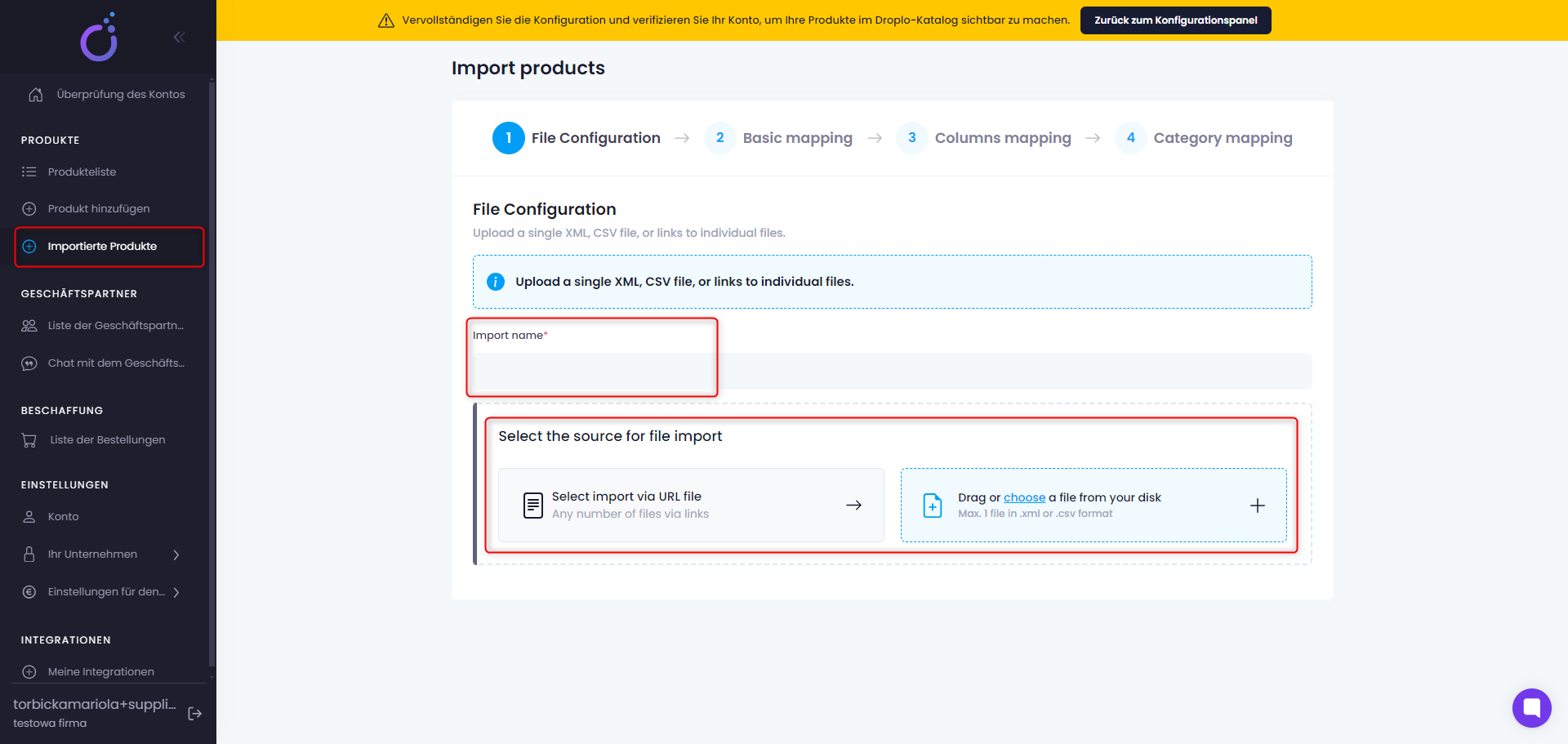
Wenn Sie Import über URL wählen, wird ein neuer Abschnitt angezeigt. Geben Sie den URL-Link in das erste Feld ein.
Hier ein Beispiel für die Struktur einer XML-Datei:
<?xml version="1.0" encoding="UTF-8"?>
<offers xmlns:xsi="http://www.w3.org/2001/XMLSchema-instance" version="1">
<o id="41"
category="Testowe produkty"
categoryalt="Testowe produkty alternatywne 1"
manufacturer="BYTE IT UP" manufactureralt="BYTE IT UP Alternatywny"
name="Testowy produkt 1"
namealt="Testowy produkt alternatywny 1"
price="10.49"
pricealt="15.00"
stock="998412"
stockalt="15"
weight="1"
weightalt="4"
img="https://ijp.pan.pl/wp-content/uploads/2020/04/test.jpg"
imgalt="https://designshack.net/wp-content/uploads/placeholder-image-368x247.png">
</o>
<o id="42"
category="Testowe produkty"
categoryalt="Testowe produkty alternatywne 2"
manufacturer="BYTE IT UP" manufactureralt="BYTE IT UP Alternatywny"
name="Testowy produkt 2" namealt="Testowy produkt alternatywny 2"
price="12.49"
pricealt="15.00"
stock="2137"
stockalt="15"
weight="1"
weightalt="4"
img="https://ijp.pan.pl/wp-content/uploads/2020/04/test.jpg"
imgalt="https://designshack.net/wp-content/uploads/placeholder-image-368x247.png">
</o>
</offers>Wenn das Angebot passwortgeschützt ist, geben Sie dies unten an und es erscheinen zwei zusätzliche Felder: Benutzername und Passwort zum Herunterladen der Datei vom Server des Anbieters.
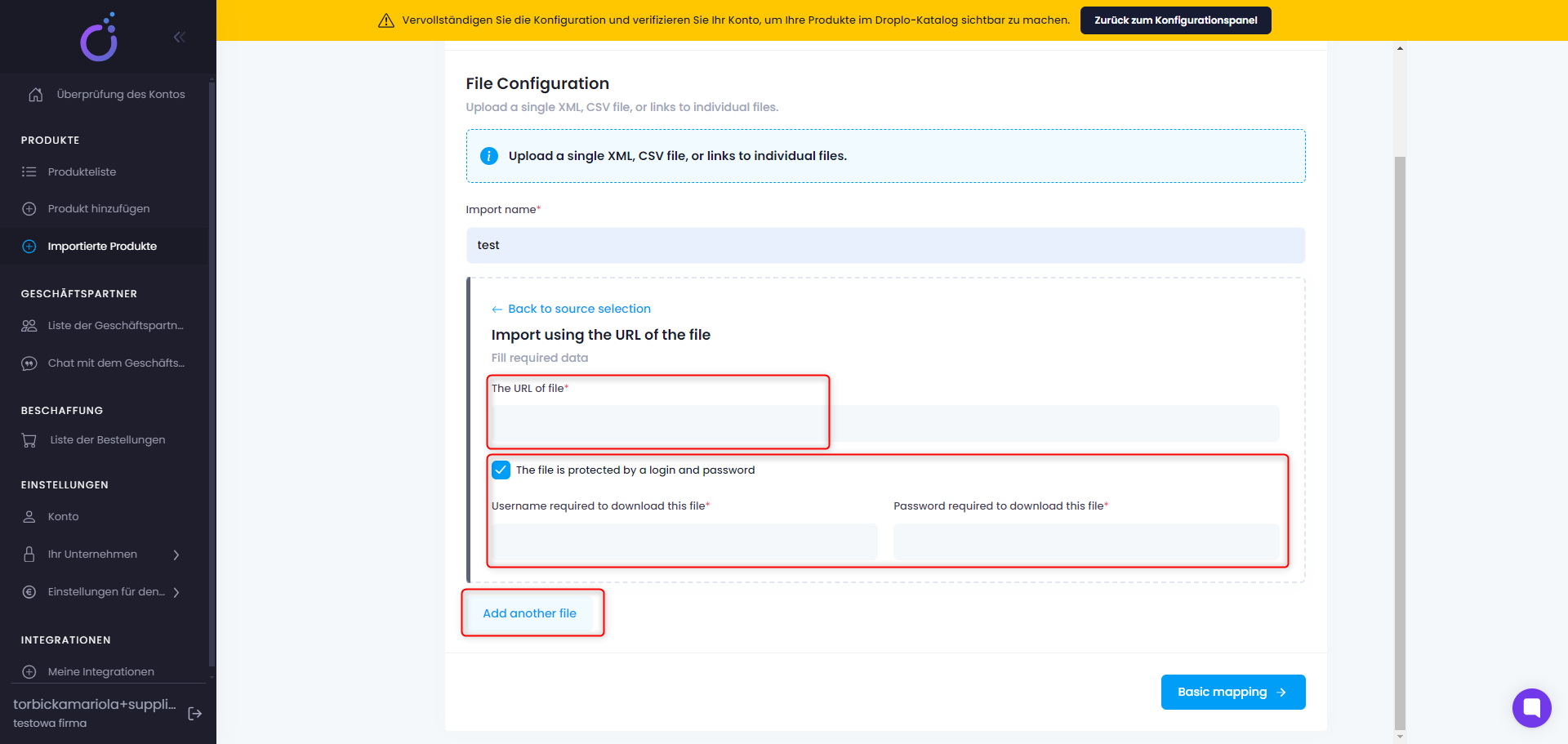
Manchmal kann eine Auflistung aus mehreren Links bestehen (z.B. ein Link ist eine Produktinformation und der andere ist Preise und Lagerbestand).
Verwenden Sie in diesem Fall die Option Weitere Datei hinzufügen und füllen Sie die neue Registerkarte auf die gleiche Weise aus wie die vorherige. Der Importer erkennt dann die beiden Dateien als komplementär.
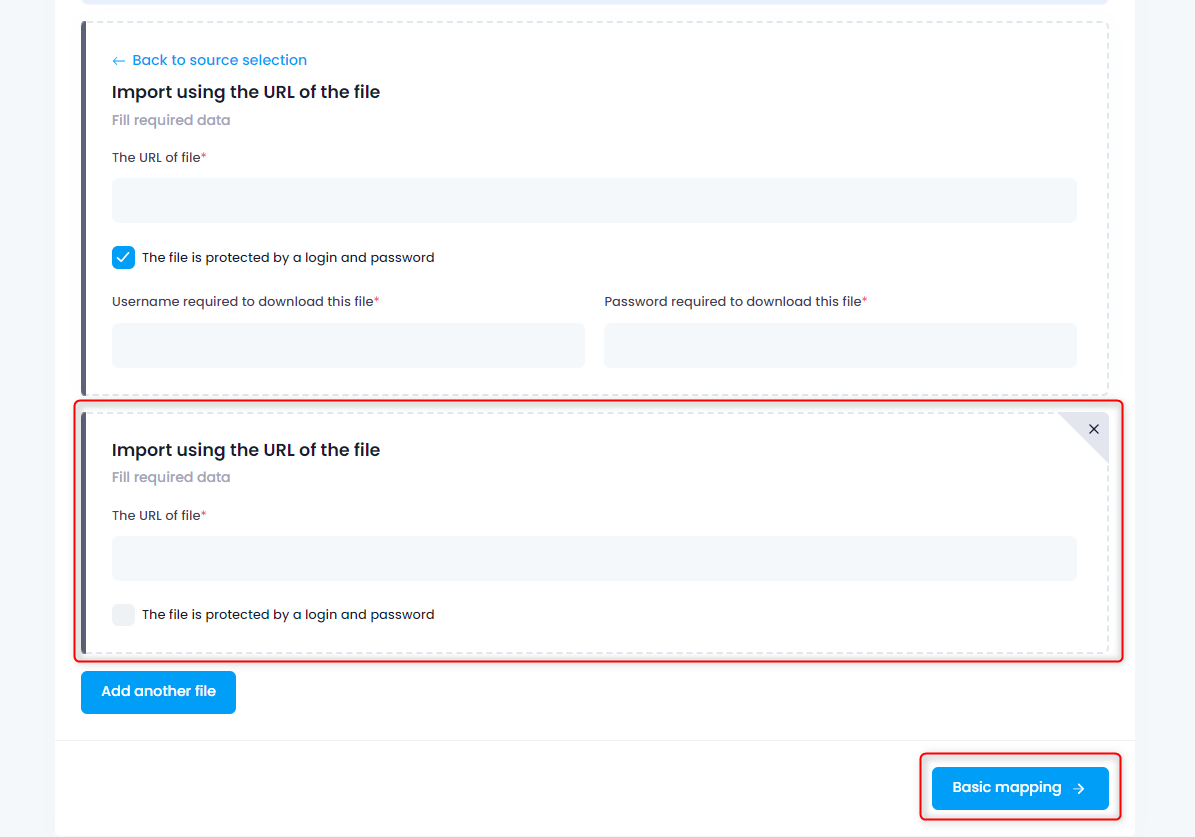
Sobald Sie die Konfiguration der Datei abgeschlossen haben, können Sie mit der Basiszuordnung fortfahren (Basic mapping). In diesem Stadium sind die grundlegenden Parameter der Datei, die ihre Struktur bilden, abgeschlossen.
Beide Felder sollten automatisch ausgefüllt werden. Es kann jedoch vorkommen, dass der Parameter ID aus irgendeinem Grund nicht von Droplo gelesen werden kann. In diesem Fall sollten Sie den fehlenden Parameter in die Datei eingeben oder ihn manuell aus der Dropdown-Liste auswählen.
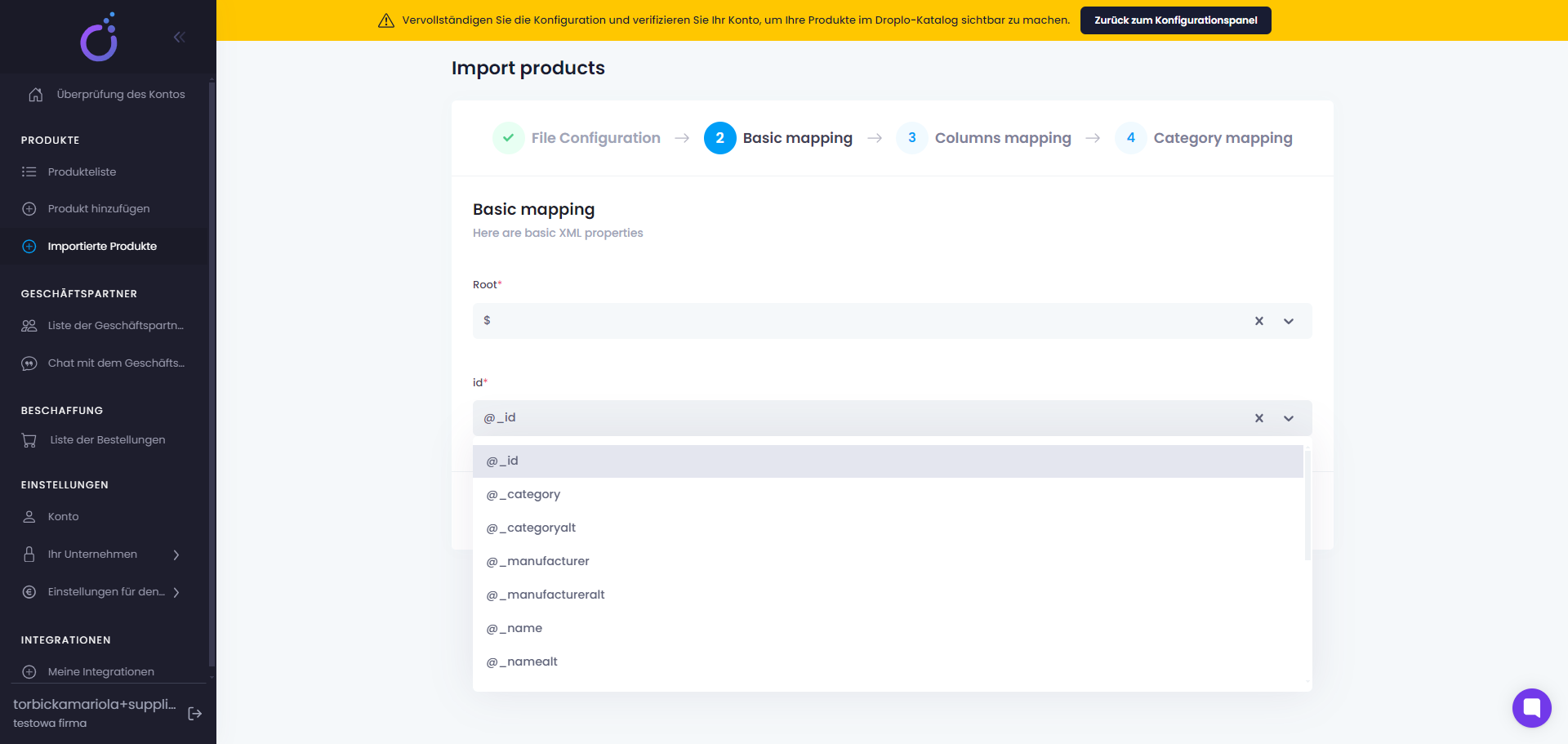
Sobald Sie die entsprechende Option ausgewählt haben, fahren Sie mit dem nächsten Schritt fort - der Spaltenzuordnung (Columns mapping).
In diesem Schritt sind 2 Abschnitte zu bearbeiten. Im ersten (links) können Sie die entsprechenden Attribute der Droplo-Attributdatei zuweisen.
Die zweite (rechts) ermöglicht es Ihnen, zusätzliche Informationen wie Preisart, Währung, Lieferzeit, Steuer oder Dateisprache manuell zuzuweisen.
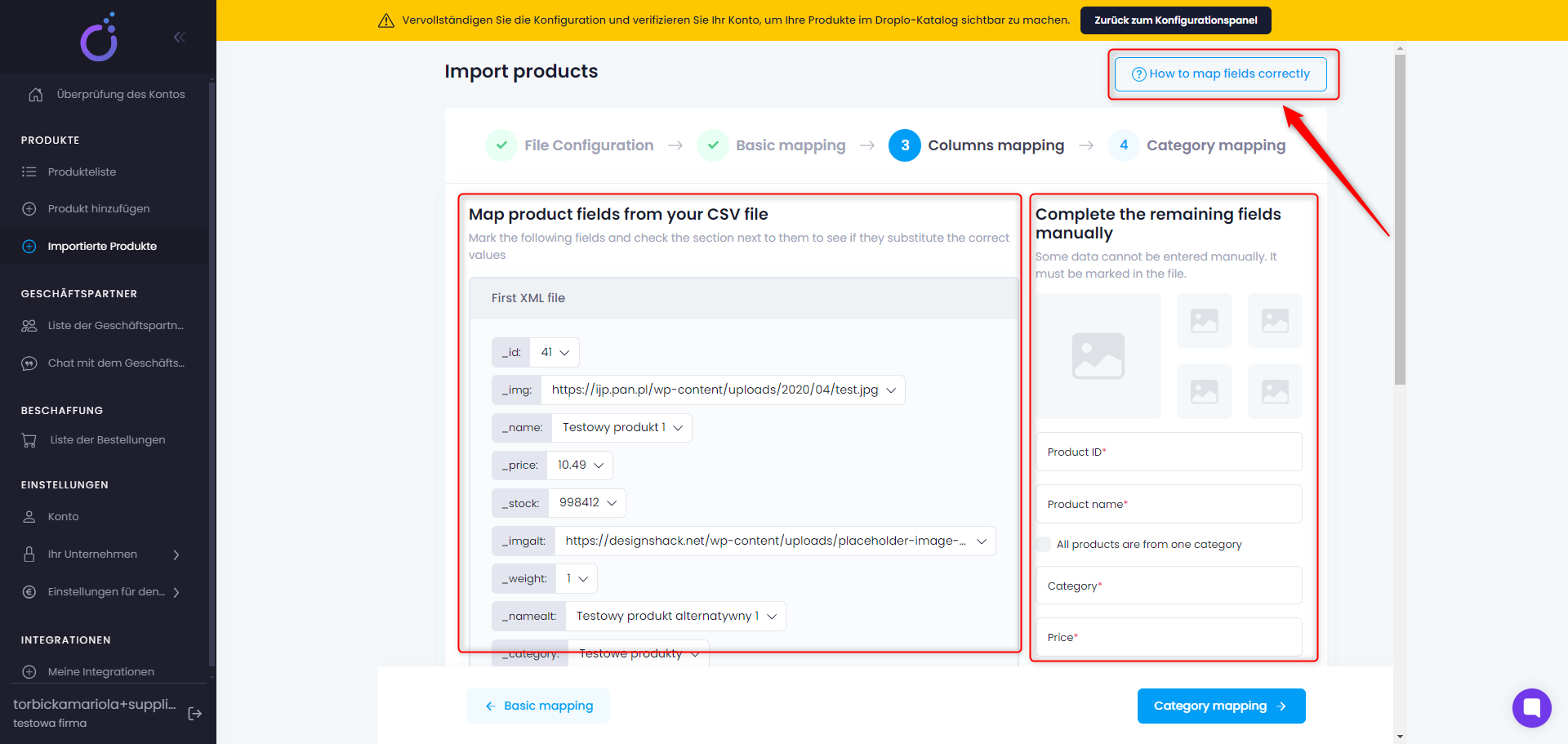
In der oberen rechten Ecke finden Sie eine Schaltfläche mit dem Titel Wie man Felder richtig zuordnet (How to map fields correctly). Lesen Sie dort die kurze Anleitung.
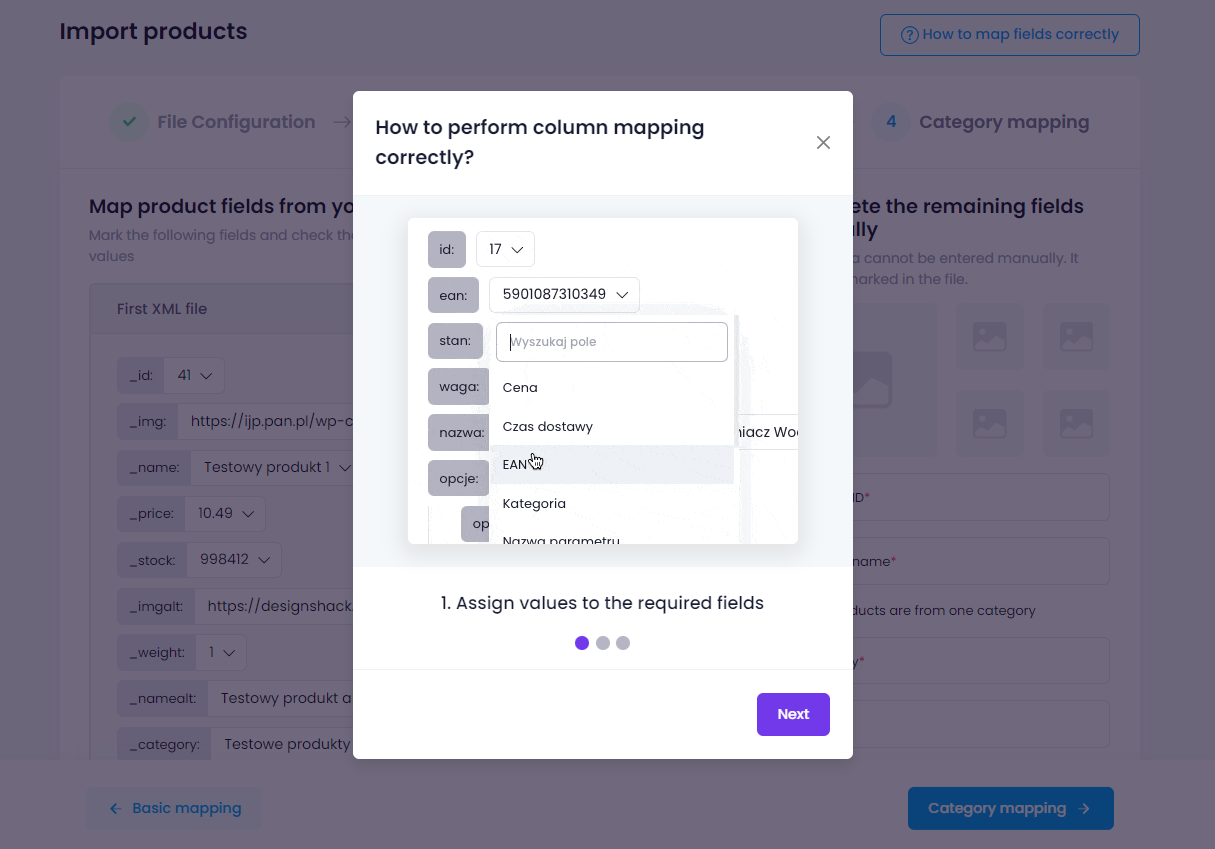
Es ist sehr wichtig, die richtige Version der Preise in der importierten Datei zu markieren: netto / brutto.
Es besteht auch die Möglichkeit, einen Rabatt auf die hinterlegten Preise einzugeben.
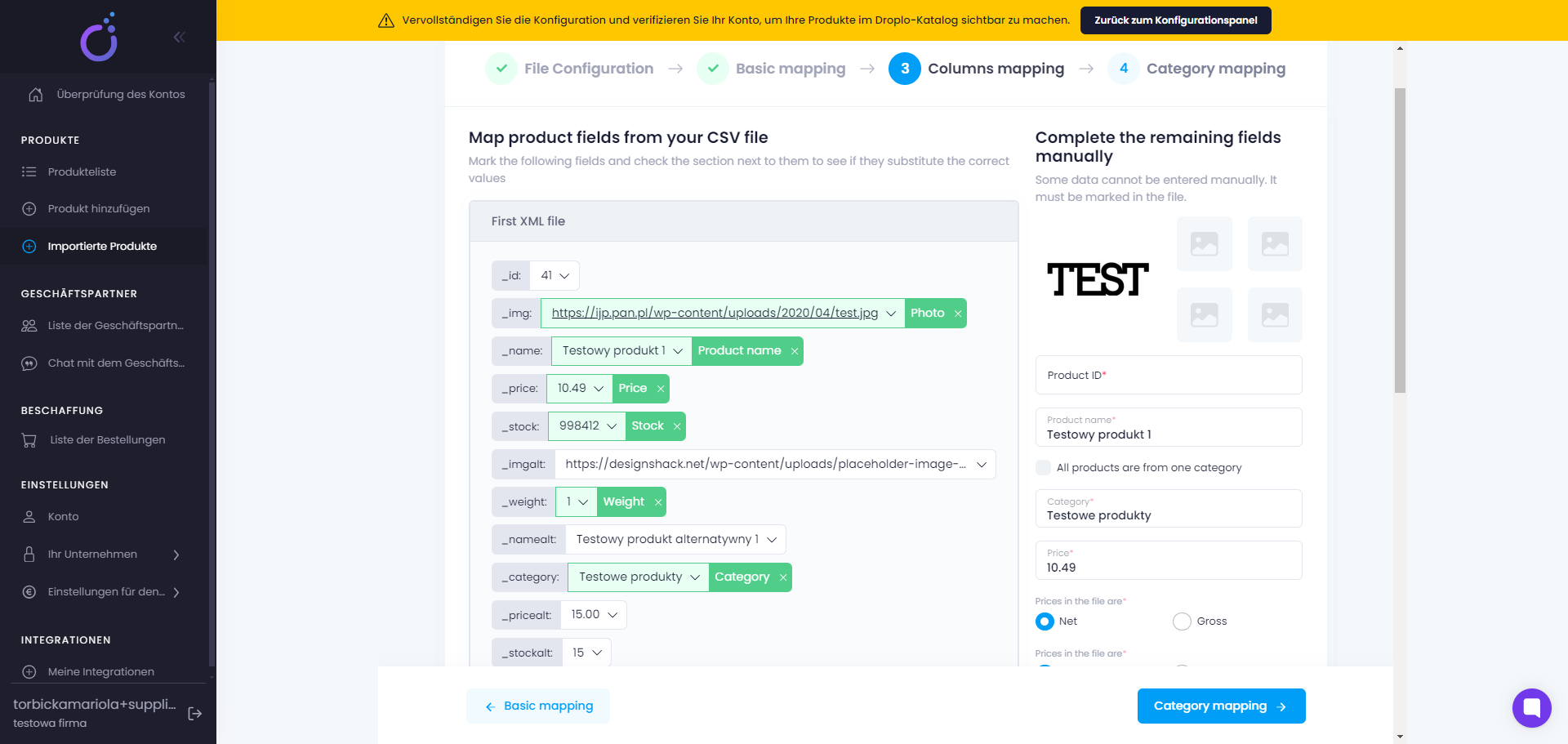
Wenn Sie alle erforderlichen Felder auf der linken Seite zugeordnet und die restlichen erforderlichen Parameter auf der rechten Seite manuell ausgefüllt haben, fahren Sie mit der Zuordnung der Kategorien fort (Category mapping).
In diesem Schritt müssen Sie den Kategorien auf der Droplo-Seite entsprechende Kategorien aus der Datei zuweisen. Sie können dies tun, indem Sie mehrere Kategorien auf einmal auswählen und dann eine Kategorie auf der Droplo-Seite für die ausgewählten Kategorien festlegen.
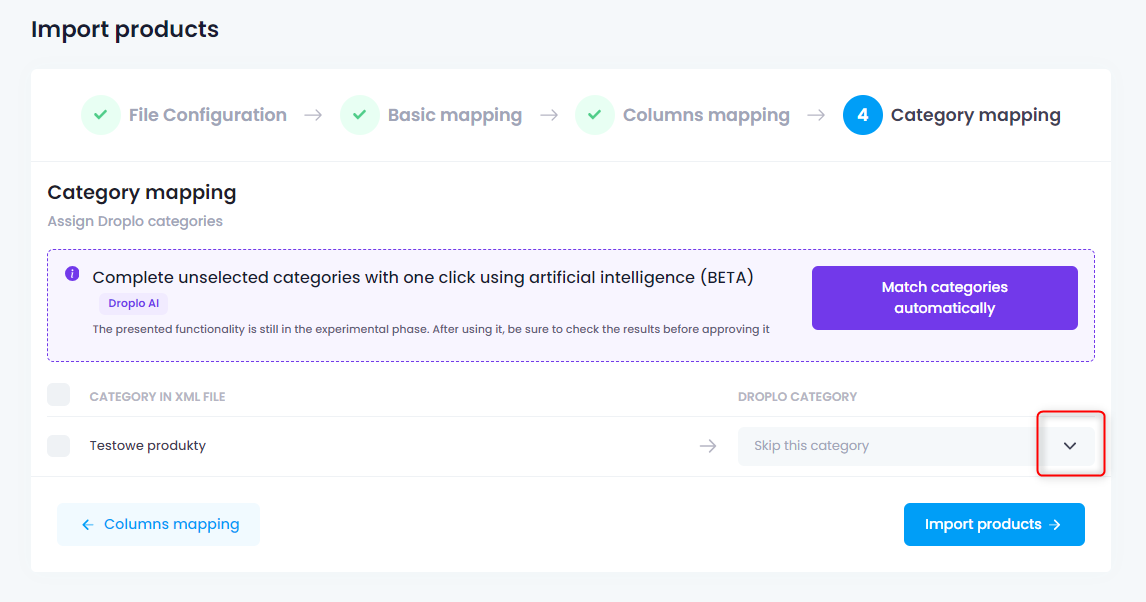
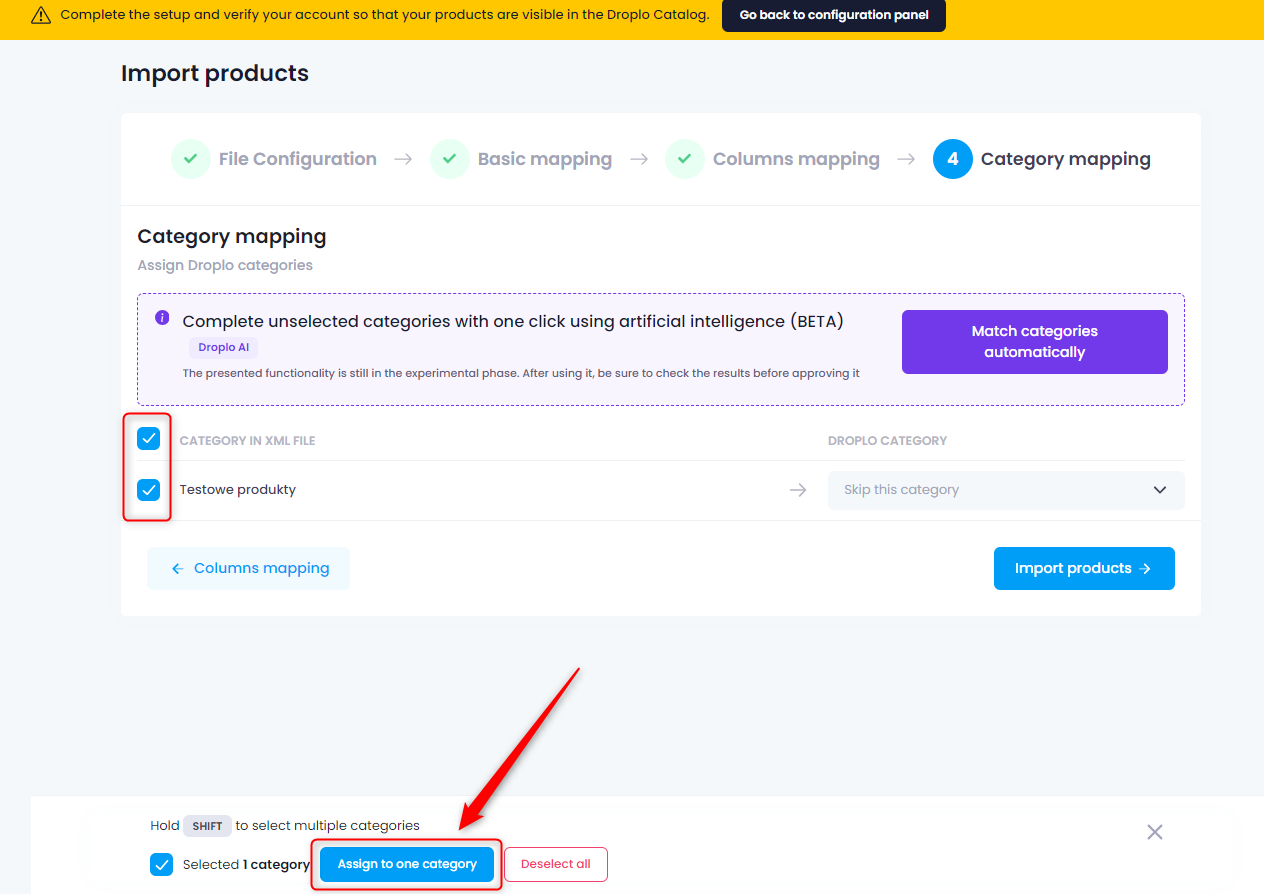
Seit kurzem können Sie auch unsere neue Lösung ausprobieren, die wir bereits in der BETA-Version eingeführt haben - es handelt sich dabei um eine KI-basierte Kategorie-Autovervollständigung. Allerdings kann diese Lösung noch Schwierigkeiten bei der Erkennung aller Dateiformate haben.
Sobald Sie die richtigen Kategorien zugewiesen haben, fahren Sie fort.
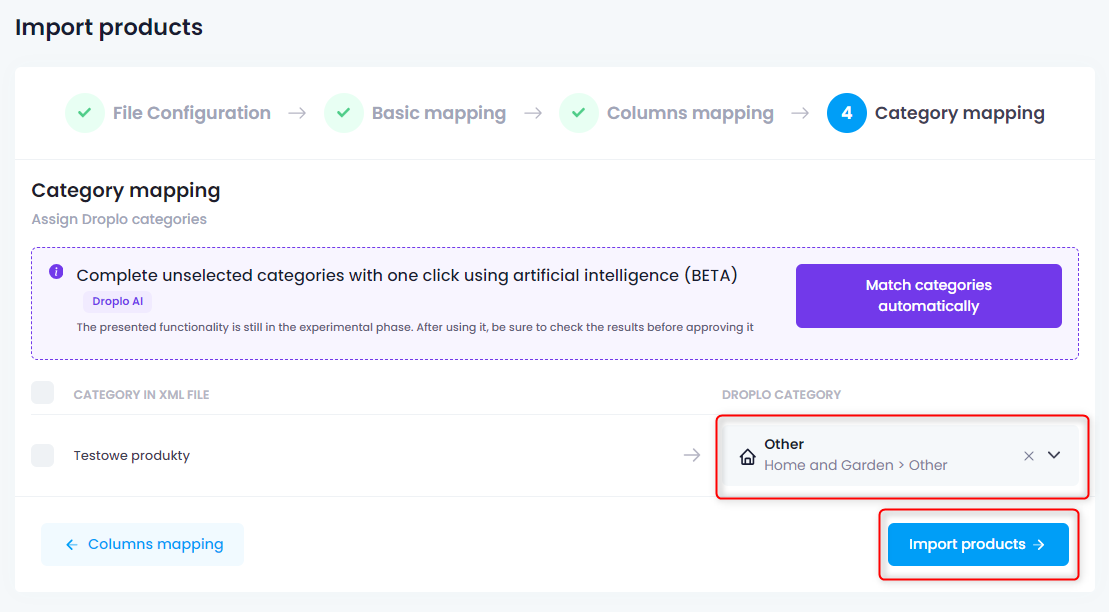
Sie sollten einen Bildschirm mit einer Zusammenfassung der korrekten Importkonfiguration sehen. Sie sehen auch eine Schaltfläche Zur Importliste gehen. Verwenden Sie diese, um den Fortschritt Ihres Produkt-Uploads zu Droplo zu überprüfen.
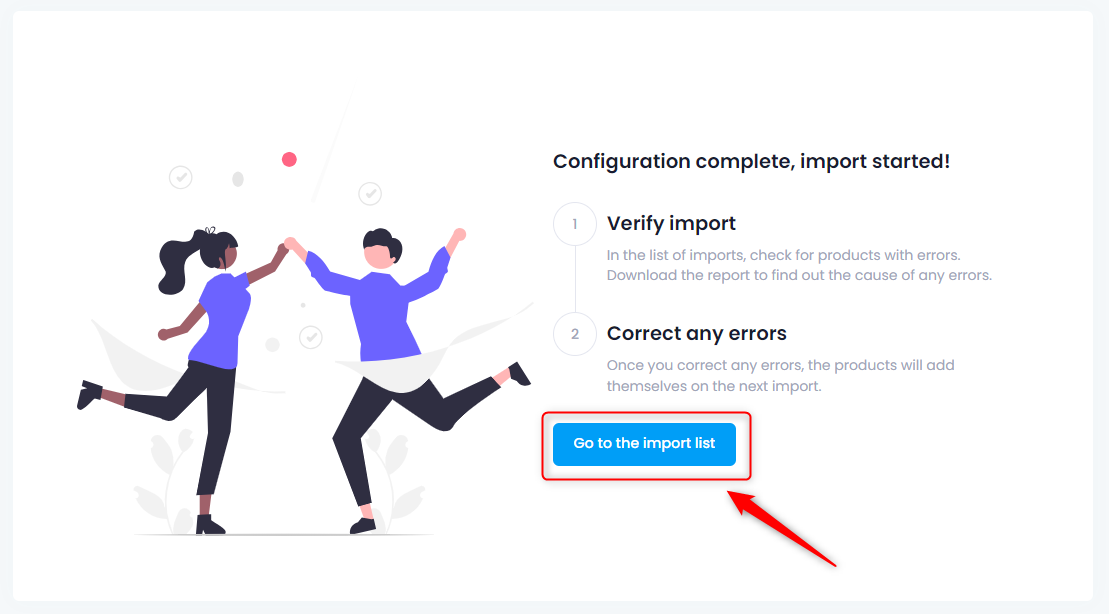
Die Liste der Importe zeigt der Reihe nach: den Namen, der dem Import in Schritt 1 der Konfiguration gegeben wurde, den Status des Imports, das Datum der letzten Aktualisierung, die Anzahl der erkannten und korrekt importierten Produkte (1).
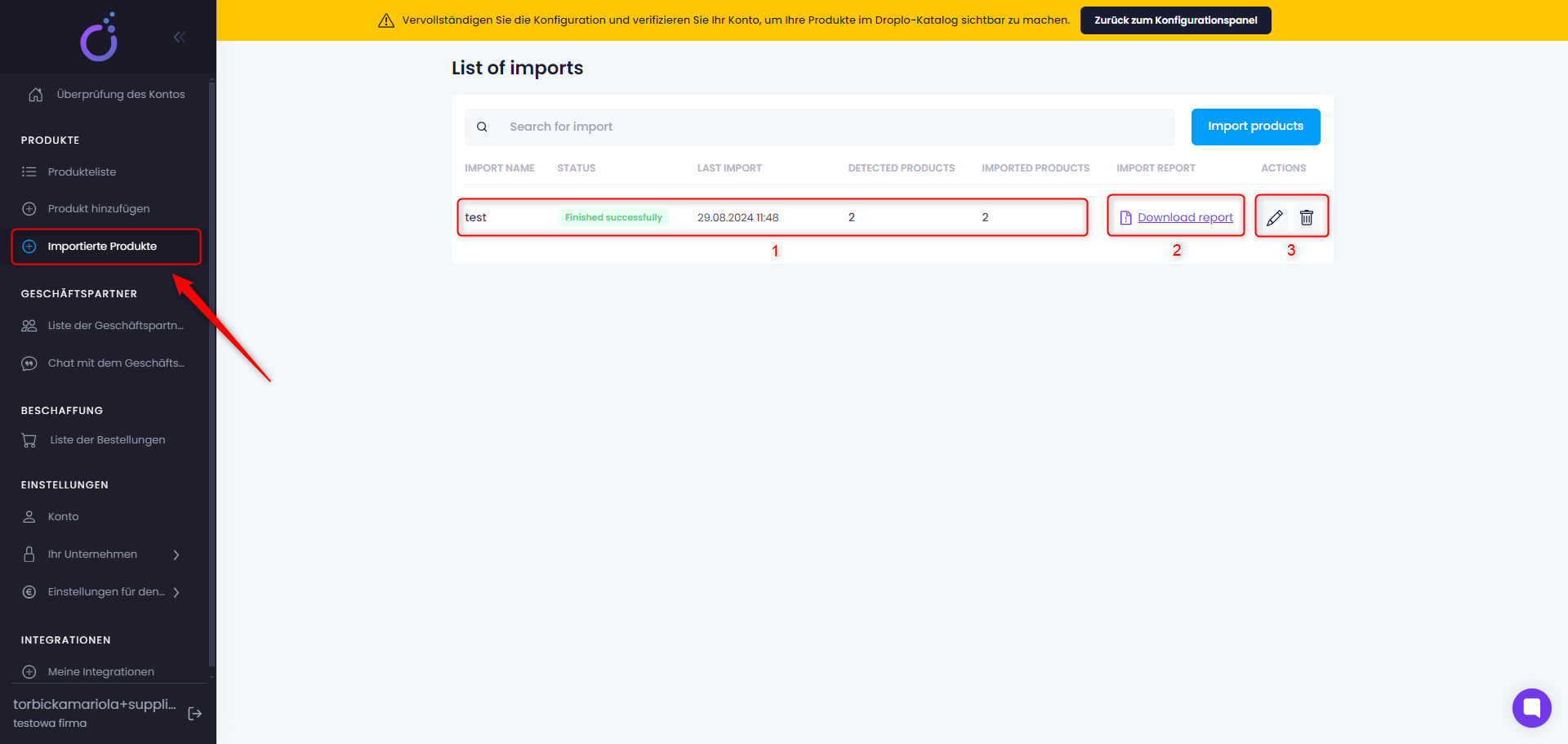
Wenn nicht alle Produkte korrekt geladen wurden, können Sie außerdem den Importbericht (2) herunterladen und für jedes der ausgelassenen Produkte prüfen, woran es gelegen hat. Wenn Sie einen Import bearbeiten (aktualisieren) oder löschen möchten, verwenden Sie eine der verfügbaren Funktionen.
Die importierten Produkte werden auf der Registerkarte Produktliste angezeigt.